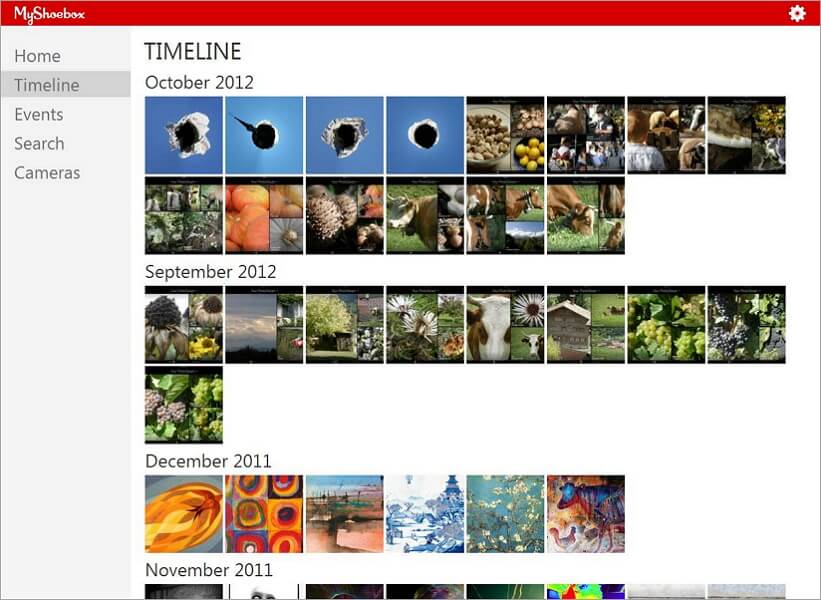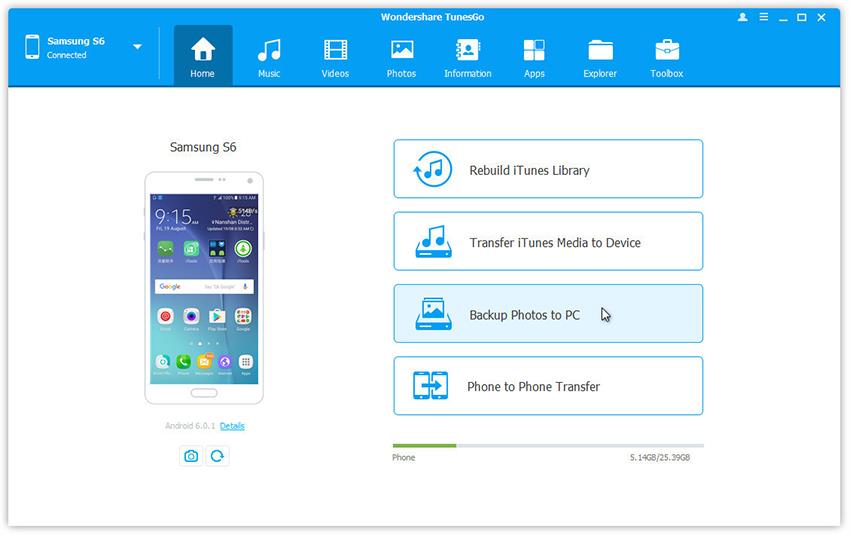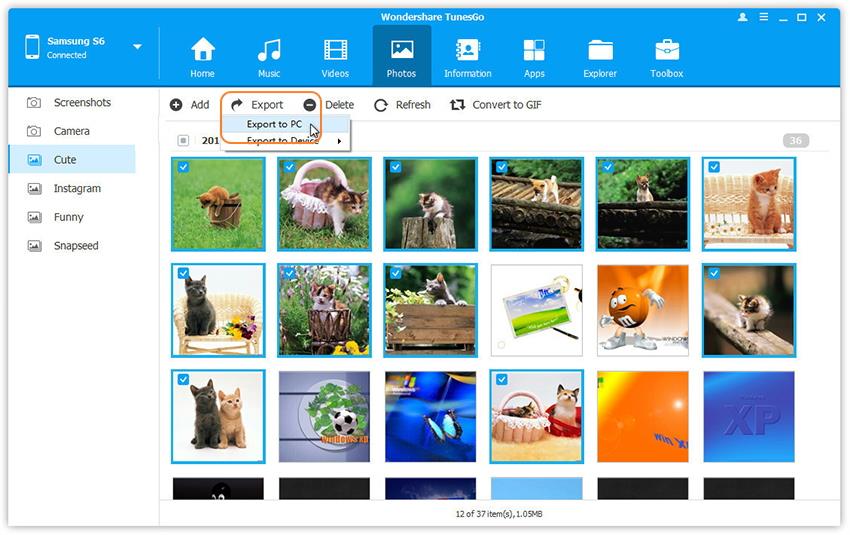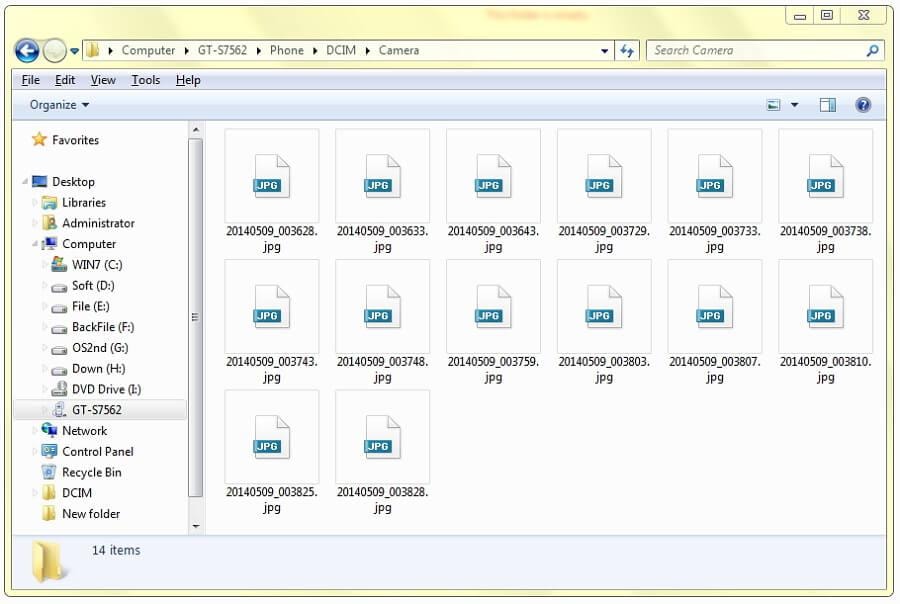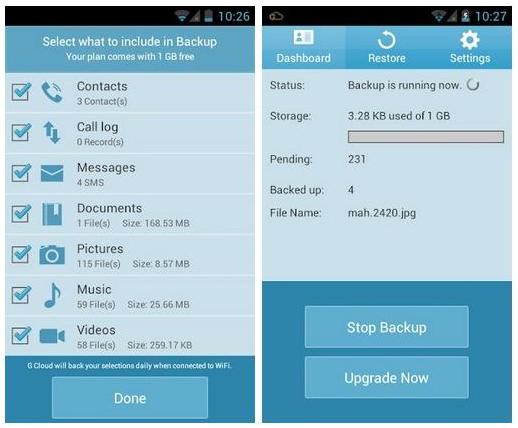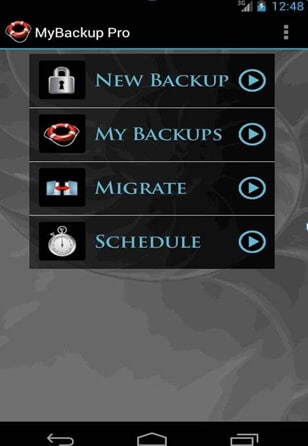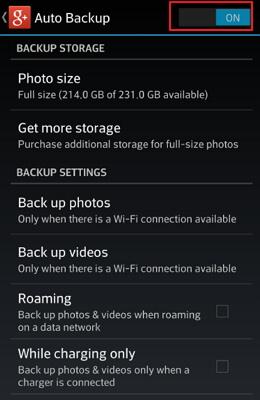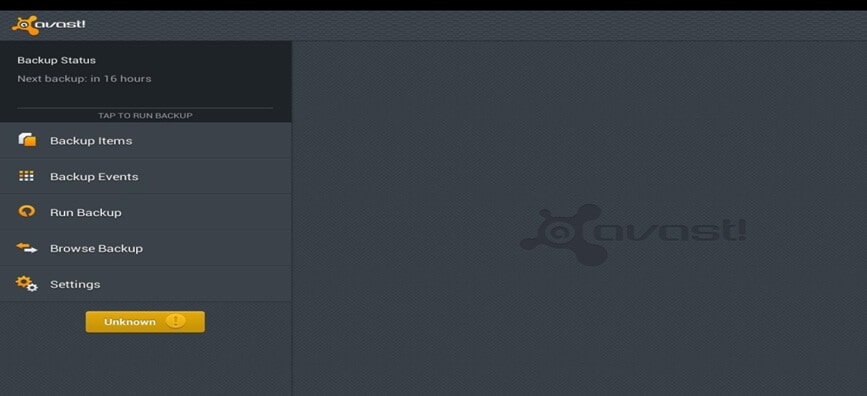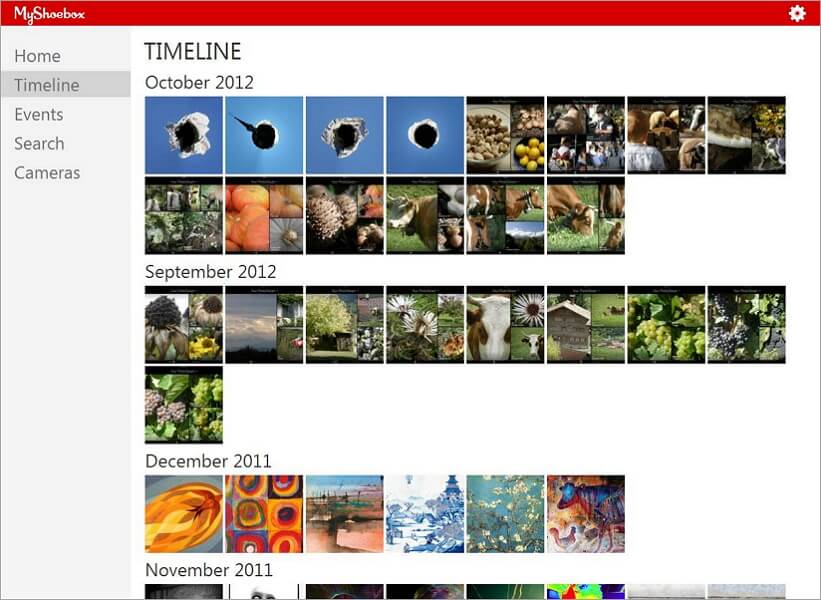Sin dall'invenzione della fotocamera, le persone hanno iniziato a scattare fotografie per catturare i Talvolta anche se la fotografia era limitata solamente alla fotocamera, oggi con l'introduzione degli smartphones la fotografia non è più limitata alle fotocamere. Ora non vedrai persone che trasportano una fotocamera DSLR tutto il tempo, ma le vedrete portare ed usare smartphones per l'acquisizione di fotografie. Tuttavia, il problema più grande con le foto scattate su smartphone è la memoria. Perché i dispositivi mobili ha una memoria limitata e ad un certo punto si sarà esaurito lo spazio per scattare o memorizzare nuove foto. Inoltre, si possono anche perdere tutte le tue foto con un tap sbagliato o per virus.
Per sbarazzarsi di questi problemi, il backup è molto importante nella fotografia. Perché, se avete eseguito il backup delle foto non importaa dunque quello che succede perchè è possibile sempre ottenere indietro le foto perse dai file di backup. Molte persone non sanno come fare il backup di foto su Samsung Galaxy S7/S6/S5 e altri dispositivi. Qui di seguito si possono avere chiare istruzioni su come fare il backup Samsung foto in modo da mantenere pulita la vostra preziosa memoria.
Parte 1. Backup delle foto su Samsung Galaxy S7/S6/S5 ed altri al pc con il programma di Backup Samsung
Utilizzare TunesGo Samsung Backup per fare il backup di immagini da S5/S6/S7 di Samsung ed altri al PC
Anche se samsung kies consente di eseguire il backup di foto, presenta alcuni svantaggi. Non si comporta bene per quanto riguarda la connessione. Se avete utilizzato samsung kies, potreste anche trovarsi nella situazione in cui esso connette il vostro dispositivo, ma non accade nulla. In questo caso, è possibile trovare un'alternativa di Samsung backup a samsung kies, che può fare di meglio.
Fortunatamente, ecco quella giusta – Samsung Backup TunesGo. Le versioni Windows e Mac consentono di effettuare il backup Samsung delle foto con facilità.

-
Eseguire un backup della musica, foto, video , contatti, SMS etc. sul computer e ripristinarli facilmente.
-
Gestire, Trasferire o esportare i contatti Samsung e SMS, deduplicare i contatti, rispondere agli SMS da computer.
-
One-click Root - eseguire un root su telefoni e tablet Android per ottenere il pieno controllo del dispositivo.
-
Phone to phone transfer - trasferisci musica, foto, video, contatti, SMS tra due cellulari ( sono supportati sia Android che iPhone).
-
App Manager - installare, disinstallare, importare o eseguire il backup delle applicazioni in batch
-
Gif Maker - Creare Gif da foto, motion photos, video
-
iTunes Manager - Sincronizzare la musica di iTunes su Android o trasferire musica da Android a iTunes
-
Pienamente compatibile con 3000 + dispositivi Android (Android 2.2 - Android 8.0) da Samsung, LG, HTC, Huawei, Motorola, Sony, ecc.
Nota: Poiché la versione Mac di Samsung foto Backup funziona in modo simile come la versione di Windows , qui viene mostrato come farlo con la versione di Windows.
Passo 1 scaricare la versione giusta di questo strumento di Backup di Samsung foto sul computer e installarlo. Aprire il programma Backup di foto Samsung e collegare il dispositivo Samsung al computer con un cavo USB.
Passaggio 2 nella finestra principale, fare clic sull'opzione Backup foto al PC per far apparire la finestra di backup.
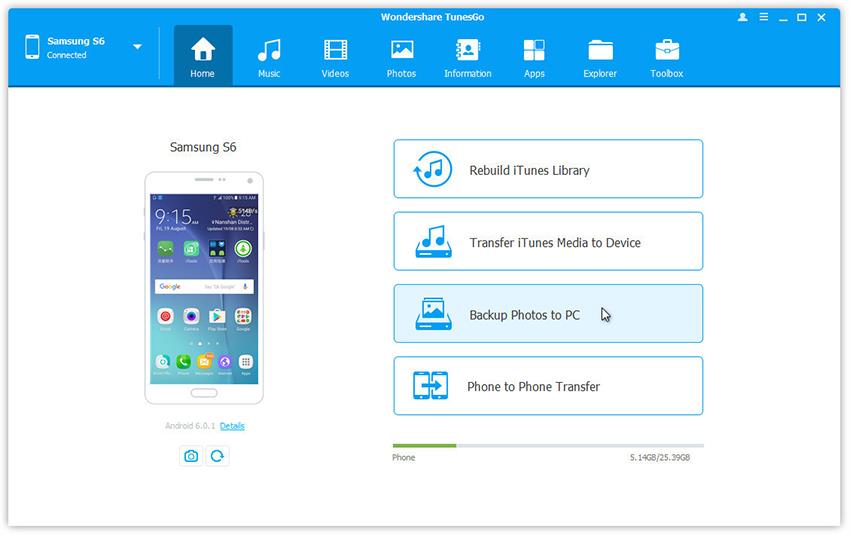
Passaggio 3 Questo meziona la finestra browser dei file. Selezionare un percorso di salvataggio per memorizzare le foto dal tuo dispositivo Android al computer. Quindi, verrù eseguito un backup delle foto al computer. È possibile visualizzare in anteprima le foto in qualsiasi momento.
Dalla scheda foto, è possibile anche visualizzare in anteprima ed anche selezionare le foto preferite sulle quali verrà eseguito il backup dal Samsung al PC.
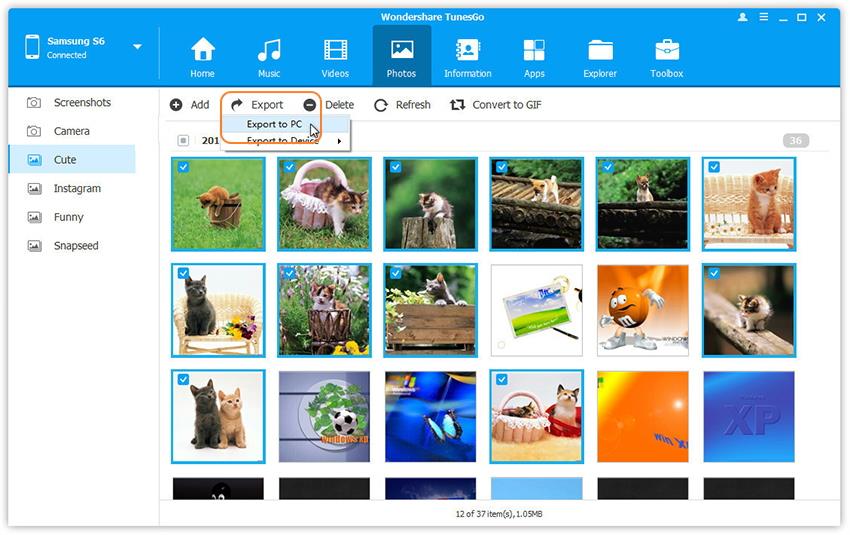
Parte 2. Eseguire il Samsung backup delle foto al pc usando un cavo USB.
L'aperta natura di Android renderà conveniente eseguire il backup delle foto sul vostro dispositivo Samsung al PC. Non è necessario installare alcun strumento di terze parti. Prova tu stesso da solo
Passaggio 1 Montare il dispositivo di Samsung come un disco rigido esterno.
Fase 2 Sul computer cercare il disco rigido esterno e aprirlo. Qui vengono salvati tutte le cartelle e i file sulla scheda SD.
Passo 3 fare clic sulla cartella DCIM e copiare le foto che avete preso e incollarle in qualsiasi cartella sul tuo computer. Se avete qualsiasi altra cartella di foto, potete cercarla e copiare anche essa al computer.
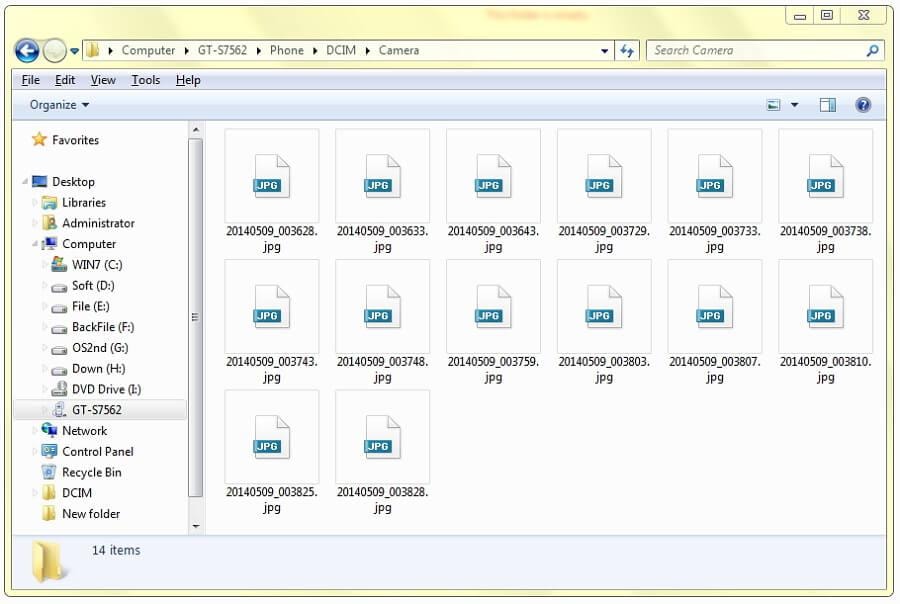
Molto facile, non è vero? Tuttavia, è necessario capire che ci sono molte cartelle sulla scheda SD. È un po' difficile per voi trovare tutte le cartelle di foto tranne DCIM. Pertanto, per eseguire il backup di tutte le foto di Samsung, si potrebbe chiedere aiuto a uno strumento di terze parti, come samsung kies.
Parte 3. Top 5 applicazioni Android per Backup foto da Samsung Galaxy S7/S6/S5, ecc per Cloud
Un altro modo per il backup tue foto è utilizzando un servizio cloud che è supportato da quasi tutti i più recenti dispositivi di Samsung. Per farlo, è necessario registrarsi su qualsiasi service provider che fornisce storage cloud e che dispone anche un piano dati di buona qualità sul tuo telefonino. Alcuni provider di servizi cloud rinomati sono - Google Drive, Dropbox, Myspace, anche Samsung stessa fornisce storage cloud per gli utenti che hanno un account Samsung.
1. G Cloud Backup
G Cloud Backup è l'applicazione di backup più votata nel Google Play Store. È stato scaricato oltre 1 milione di volte nel play store. È molto facile da usare e con soli 2 passi utente può eseguire il backup di foto in server cloud di questa app. La cosa migliore circa questa app è che è gratuita per gli utenti. La sua semplice interfaccia utente la hanno resa l'applicazione di backup più votata.
Scarica G Cloud Backup da Google Play Store >>
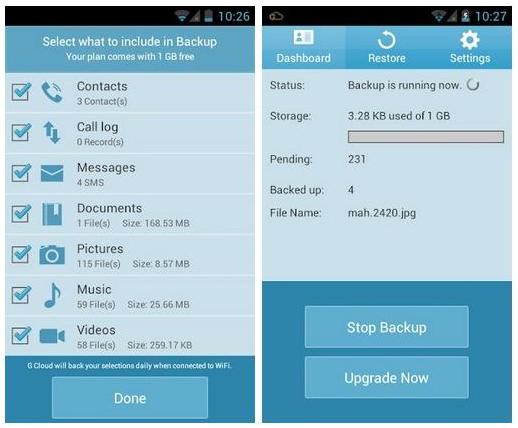
Il mio Backup Pro
Un altra famosa applicazione per il backup dei contatti è Go Backup & Restore Pre , la quale è stata sviluppata da devsteam. Questa applicazione è stata scaricata oltre 500.000 volte dall'app store e detiene ancora un punto di rating di 4.2. Supporta dispositivi con Android 2.2 e superiori.
Con il suo aiuto, si possono facilmente eseguire backup dei scontatti Samsung. Puoi anche eseguire il backup di SMS, MMS, registro chiamate, segnalibri Browser, calendario voci, i file. apk e altri file multimediali, utilizzando questa applicazione.
Scarica G Cloud Backup da Google Play Store >>
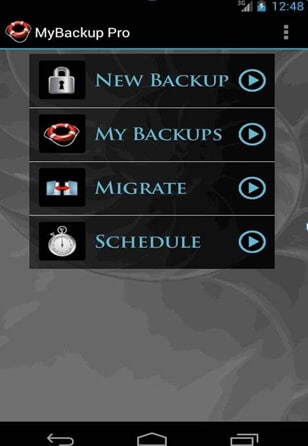
3. Google +
Google + è l'applicazione più scaricata nel play store. È stato scaricato da oltre 10 milioni di utenti nel play store. Questa app sincronizza tutte le immagini all'account Google + automaticamente ed è per questo che è diventata l'applicazione per backup più scaricata nel play store. Detiene anche una buona valutazione. Detiene un punto di rating di 4.2 da oltre 1 milione voti che ha ricevuto. Questa app può categorizzare automaticamente le immagini in un gruppo e in ordine di data.
È possibile impostare il tempo per il caricamento e limitare le dimensioni delle immagini da caricare. E' inoltre possibile impostare ridimensiona automaticamente in modo che le immagini siano ridotte prima di venir caricate e salvate sul cloud , dato che le immagini sono di grandi dimensioni in tutti i recenti dispositivi.
Scarica G Cloud Backup da Google Play Store >>
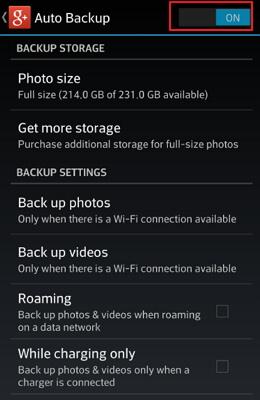
Mobile Backup & ripristino
Mobile backup & Restore è 4 ° tra l'elenco delle applicazioni di backup di foto e detiene un punteggio di valutazione di 4.2. Questa applicazione è abbastanza nuova rispetto alle altre menzionate sopra ed è stata scaricata oltre 500mila volte dal suo rilascio. Il famoso software antivirus Avast ha sviluppato questa app. Può esegure il backup di quasi qualsiasi cosa sul tuo telefono, dalle foto, ai contatti, SMS, video etc. al cloud. È inoltre possibile pianificare il giorno e l'ora del backup delle foto del vostro dispositivo Samsung su questo app.
Scarica Mobile Backup & Restore dal Google Play Store>>
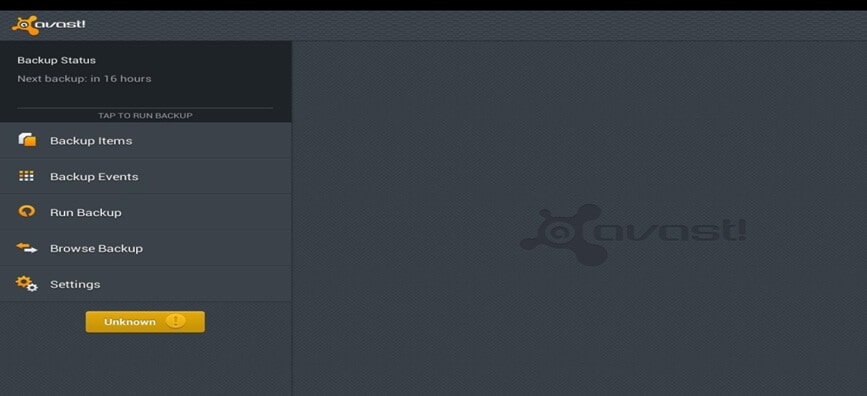
Shoebox - Backup delle foto su Cloud
Shoebox è un altra applicazione di backup delle foto che fornisce archiviazione in cloud ai suoi utenti. Ha ottenuto un punteggio di valutazione di 4.5 ed è la più nuova delle applicazioni di backup citate sopra. Esso carica automaticamente le foto sulla sua memoria cloud non appena scatti fotografie ed è per questo motivo che è un app veramente sicura ed affidabile, inoltre puoi sempre guardare le foto ovunque in movimento. Archivia foto tramite crittografia ciò significa che le foto sono protette e sicure. Fornisce spazio illimitato per il backup di foto e può classificare le immagini e memorizzarle in un ordine.
Scarica Shoebox - Photo Backup Cloud dal Google Play Store>>